このチュートリアルでは、WINDOWS Server2016でDNS逆引き参照ゾーンおよびPTRレコードを構成するためのステップ
逆引き参照ゾーンは、IPアドレスをホスト名に解決するために使用されます。 逆引き参照ゾーンが機能するためには、ゾーン内のIPアドレスのホスト名へのマッピングを提供するPTRレコードを使用します。たとえば、IP10.1.2.88を検索して、ホスト名”nodaway”に解決されることがわかります。, 逆引き参照ゾーンとPTRレコードがなければ、これを行うことはできません。
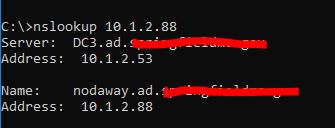
逆引きゾーンとPTRレコードが本当に必要ですか?
すべてのネットワークは異なるので、依存します。 ない限り、ホストご自身のメールサーバーまたは他のアプリケーションに対する要求できない場合があります。
もんたちに要求していを設定することを推奨していく時troubleshooting. お問い合わせくださいこの私のDNS実践します。,
Windows Server2016で逆引き参照ゾーンを構成する方法
これらの手順は、他のすべてのサーバーバージョンサーバーバージョン(2008、2012)で非常によく似ています。
ステップ1:DNS管理コンソールを開きます
Windows Server2016では、検索ボックスにDNSを入力するだけで、DNSコンソールをすばやく見つけることができます。
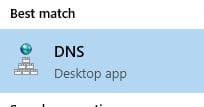
ステップ2:新しい逆引きゾーンを作成します
DNSコンソールで”逆引きゾーン”を右クリックし、”新しいゾーン”を選択します
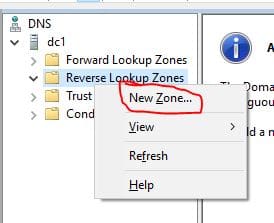
これにより、新しいゾーンウィザードが開始されます。,
ステップ3:ゾーンタイプを選択します(新しいゾーンウィザード)
ゾーンタイプページでプライマリゾーンを選択します
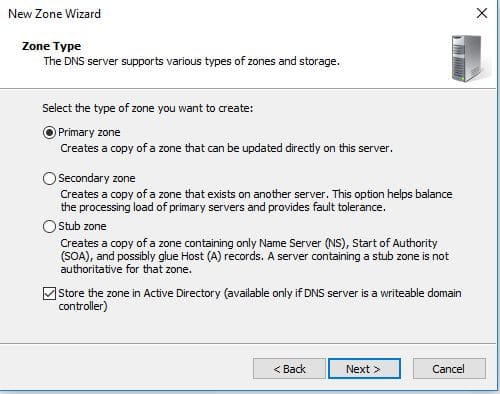
このドメイン内のドメインコントローラで実行されているすべてのDNSサーバーにレプリケートすることを選択します。
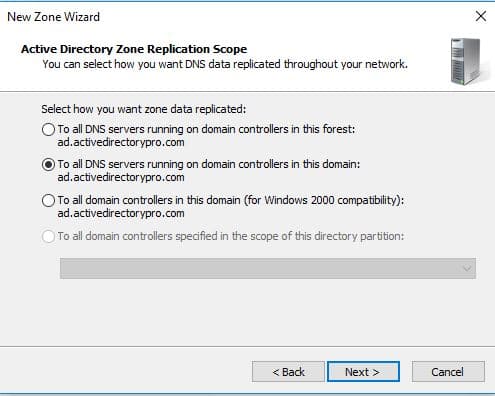
IPv4またはIPv6を選択し、このデモではIPv4を設定しています。
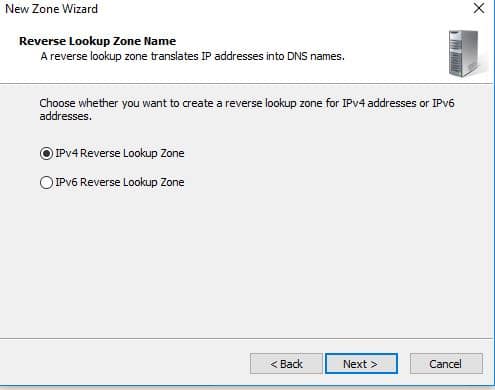
ここで、ネットワークのサブネット範囲の先頭を入力します。
このデモでは、サブネット192.168.0.0/24のゾーンを設定しています。
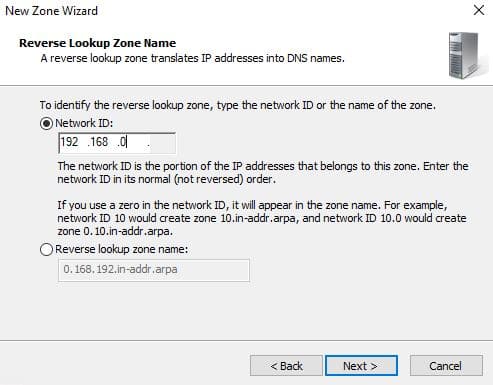
動的updateオプションを選択します。,
私は最初のオプションを選択することをお勧めします”セキュリティで保護された動的updatesのみを許可する”
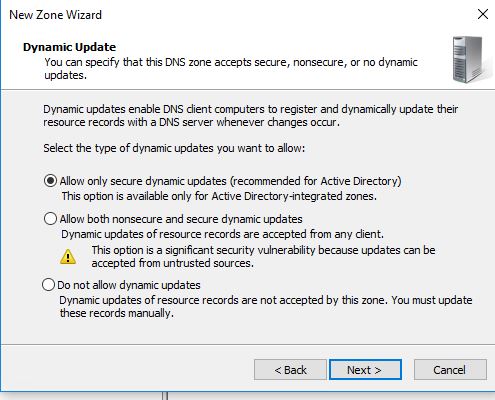
ウィザードが完了したら、完了をクリックします
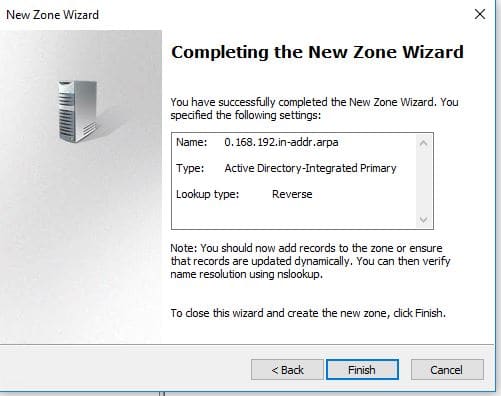
逆引きゾーンを確認します
DNSコンソールで”逆引きゾーン”をクリックします
私は今、新しいゾーンがリストされているのを見ることができます—– サブネットは通常の後方に表示されます。
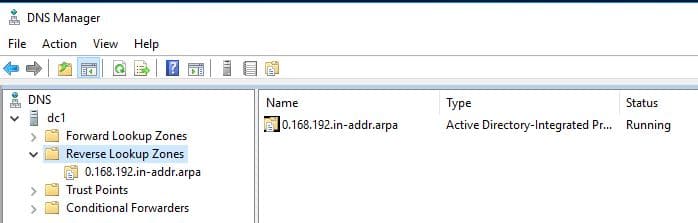
ここで、0.168.192.in.addrをクリックします。,reocrdsを表示するarpaゾーン
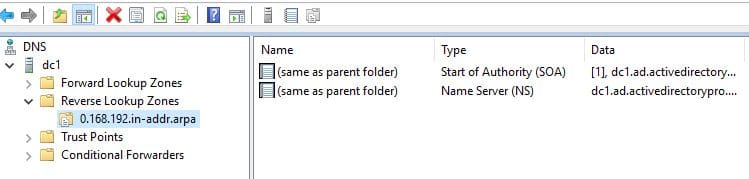
これまでのところ、SOAとNSリソースレコードのみがあり、PTRレコードはありません。
クライアントがDNSの動的な更新を開始すると、PTRレコードの移入が開始されます。 動的に更新するように構成されていないシステムのPTRレコードを手動で作成することもできます
PTRレコードを作成する方法
PTRレコードを手動で作成する方法を説明します。 この場合の必要システムで設定されていない動的に更新。 これは、サーバーのような静的IPアドレスを持つシステムの場合です。,
ゾーンを右クリックし、”New Pointer(PTR)”を選択します
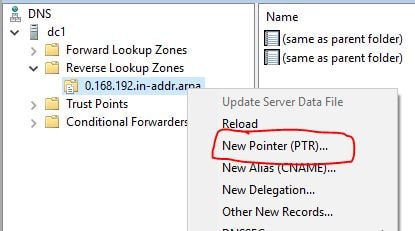
ホストIPアドレスとホスト名フィールドを入力し、OKをクリックします。
ip、192.168.0.206のレコードをpc1のホスト名で作成しています。
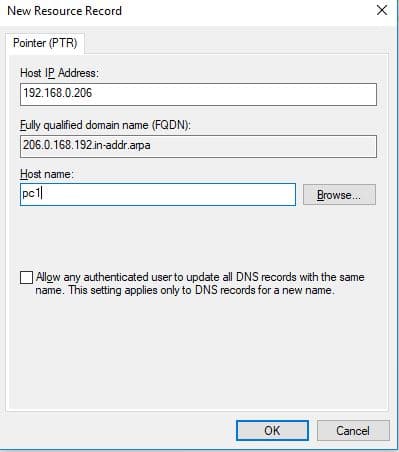
DNSコンソールに戻ると、PTRレコードがリストされていることがわかります。

PTRレコードが動作していることを確認する方法
PTRレコードが動作していることを確認するには、PowerShellを開きます(コマンドプロンプトも
nslookupと入力し、その後に検索するIPを入力します。,
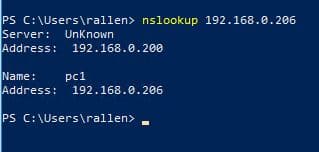
あなたはIPがホスト名PC1を返した上の図で見ることができます。
それがすべてです。
かなり簡単ですか?
推奨ツール:SolarWinds Server&アプリケーションモニタ
![]()
このユーティリティは、Active DirectoryおよびDNS&DHCPのようなその他の重要なサービスを監視するように設計されています。 でもすぐにスポットドメインコントローラの問題を予防するため、複製故障、トラックのログイン失敗します。,
私がSAMについて一番気に入っているのは、ダッシュボードとアラート機能を使いやすいことです。 また、仮想マシンとストレージを監視する機能も備えています。
無料トライアルはこちらからダウンロード
Leave a Reply